處理顏色分級照片的一站式解決方案
顏色分級是改變和增強圖片顏色的過程。顏色分級傾向于專門指視頻和攝影的顏色,我們經常將其稱為色調,但色調和分級很復雜,僅僅是因為它具有令人難以置信的主觀性質。那么我們如何著色?我們什么時候應該這樣做?在拍攝之前,我們是否需要考慮顏色等級?顏色分級和顏色校正之間有什么區別?
第 1 部分:什么是顏色分級?
要修復顏色分級照片,需要知道什么是顏色分級。顏色分級可用于強調照片中的特定情緒或感覺,當自然光源不能充分捕捉所需效果時,通常需要使用顏色分級。修復照片的顏色等級需要考慮圖像的許多不同方面,有時只需要調整一個元素,其他元素就可以圍繞它就位。
換句話說,顏色分級是一種可用于通過調整設置來使圖像風格化的技術。通常這意味著進行調整,例如“粉碎”黑色調或使特定的臉部變亮以使其更加突出。
顏色校正和顏色分級有什么區別?
盡管它們聽起來很相似,但顏色校正和分級是兩個不同的事情。
顏色校正是修復圖像以去除任何不需要的顏色或效果,使其看起來更自然的過程。修復照片的顏色等級通常需要大量編輯,因為有許多方面需要調整以相互補充。但是如果只想修復一些討厭的紅眼,那么這可以相對較快地完成。
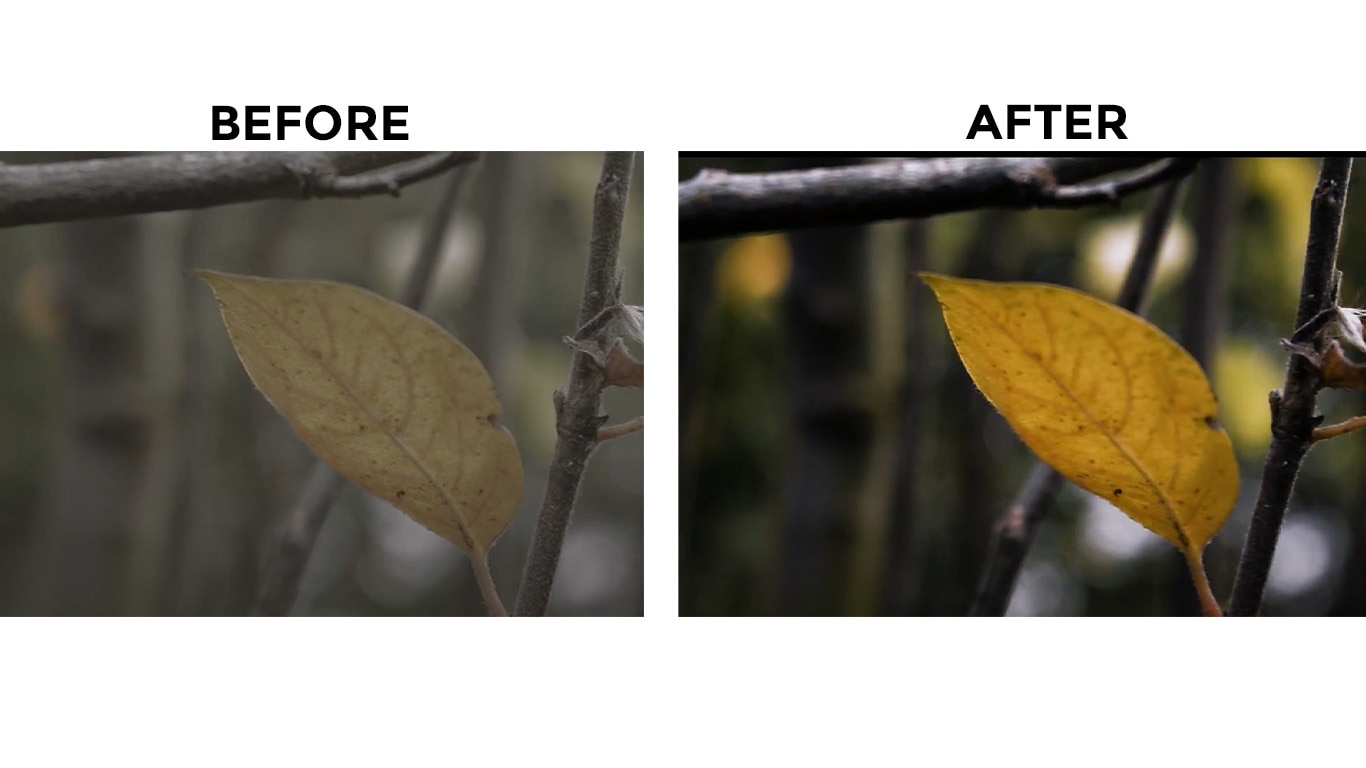
顏色分級和色調通常建立在色彩校正圖像的頂部,以改變場景的顏色以表示某種外觀和感覺。這是一個更主觀的過程,不一定是對或錯。例如,如果鏡頭是海灘場景,可以通過顏色等級為鏡頭添加一點橙色和黃色,以使圖像更溫暖。相反,山上滑雪者的鏡頭可能會在后期制作中添加藍色圖像,以便為最終照片提供更清晰,更清晰的印象。顏色分級遠不是對或錯,而是更多關于個人藝術意圖。
總的來說,顏色分級是一個可以改變鏡頭情緒的創造性過程。例如,如果你想在你的電影中傳達興奮或快樂,但它并沒有通過對話或表演很好地傳達出來,就可以用橙色和黃色等溫暖的顏色對一些鏡頭進行顏色分級,這樣觀眾也會被提醒這些情緒。
第 2 部分:如何使用它拍出更好的照片?
1)Adobe Photoshop
在 Adobe Photoshop 中,有一項稱為 Adobe Camera Raw 的功能,可調整圖像的顏色。許多專業人士使用 Adobe Camera Raw 進行顏色分級,將拍攝一張飽和度過高的高對比度照片并進行調整,使圖像具有更自然的色彩。
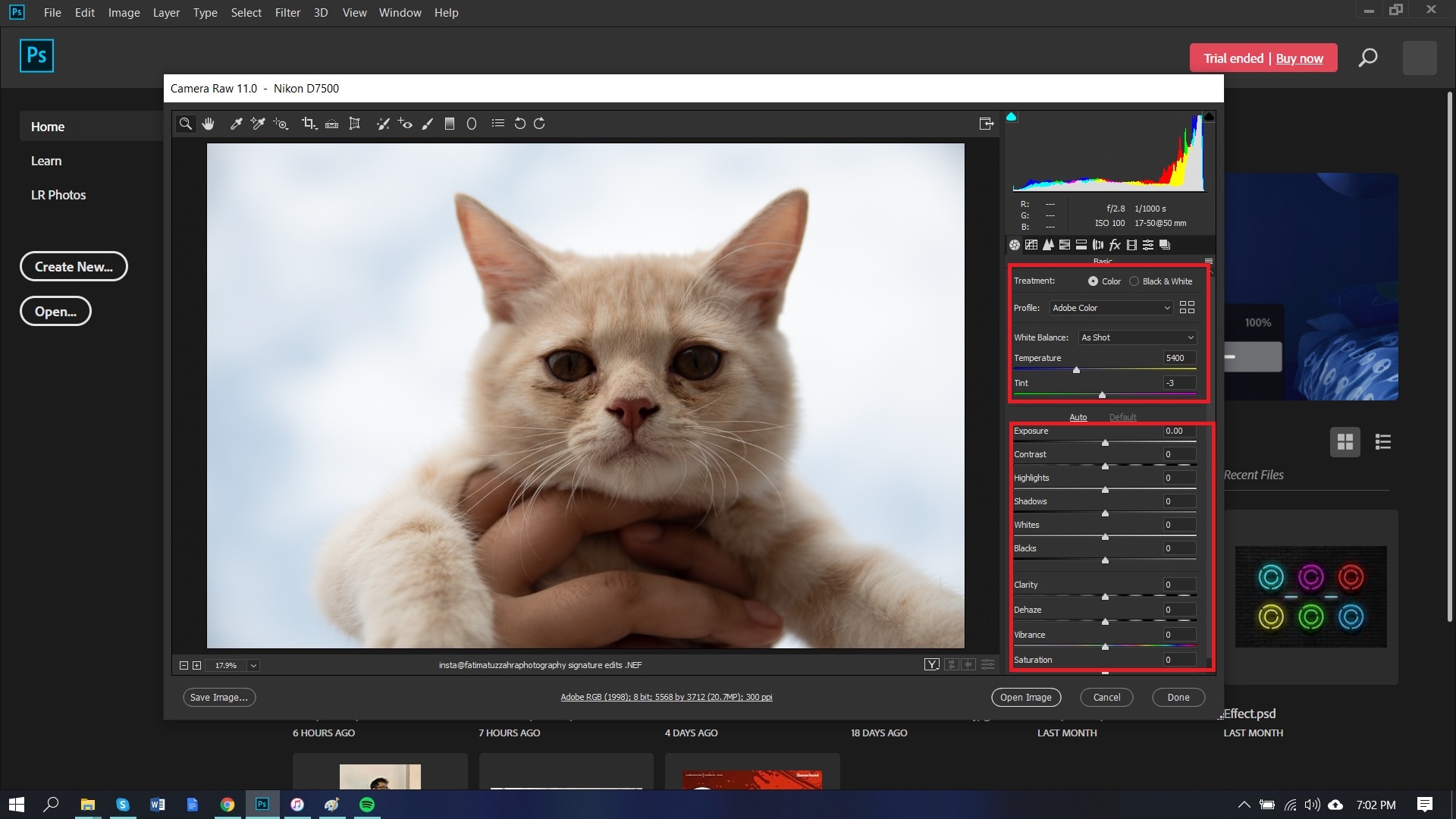
Adobe Camera Raw 是一款免費的照片處理軟件。在 Adobe Camera Raw 中找到圖像,然后單擊所需的調整選項卡(曝光、白平衡、高光)。更改設置后,從 Adobe Camera Raw 的下拉菜單中選擇“保存圖像并關閉”以保存圖像,此外Adobe Photoshop 也可用于修復有顆粒感的照片。
2)GIMP
GIMP 可用于調整圖像或視頻的顏色,GIMP 的工具用途廣泛且操作簡單,即使不是很有經驗的用戶也應該能夠使用它們。
GIMP 擁有創建良好顏色等級所需的所有基本工具,例如曲線和濾鏡,但它還提供了一些更高級的功能,例如圖層和插件。GIMP 是一種改善視頻的好方法,而無需在此過程中增加太多時間。
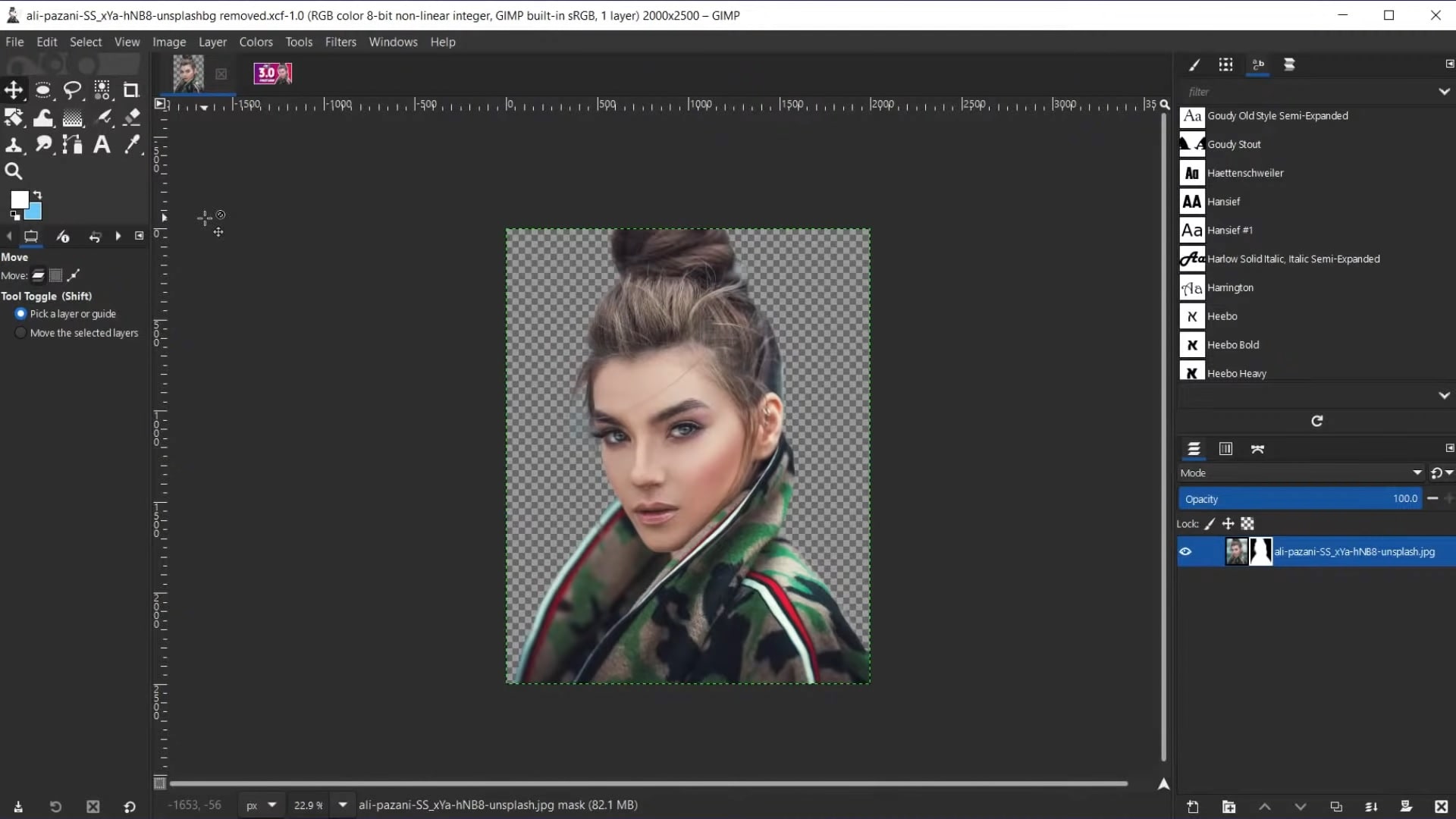
GIMP 是一個開源的免費軟件包,可在 Linux 或 Windows 操作系統上運行。在 GIMP 中可以使用各種工具來調整顏色,例如曲線或濾鏡。如果想在不改變對比度的情況下調整圖像的亮度,則曲線是最好的選擇。如果需要的是棕褐色調效果(盡管 GIMP 也提供預設),則過濾器是不錯的選擇。
3) Skylum Luminar
Skylum Luminar 提供的工具可以為素材使用不同類型的顏色分級,包括電影風格和復古風格。Skylum Luminar 還可以調整對比度、飽和度和亮度級別,以獲得適合你的視頻或照片的外觀。
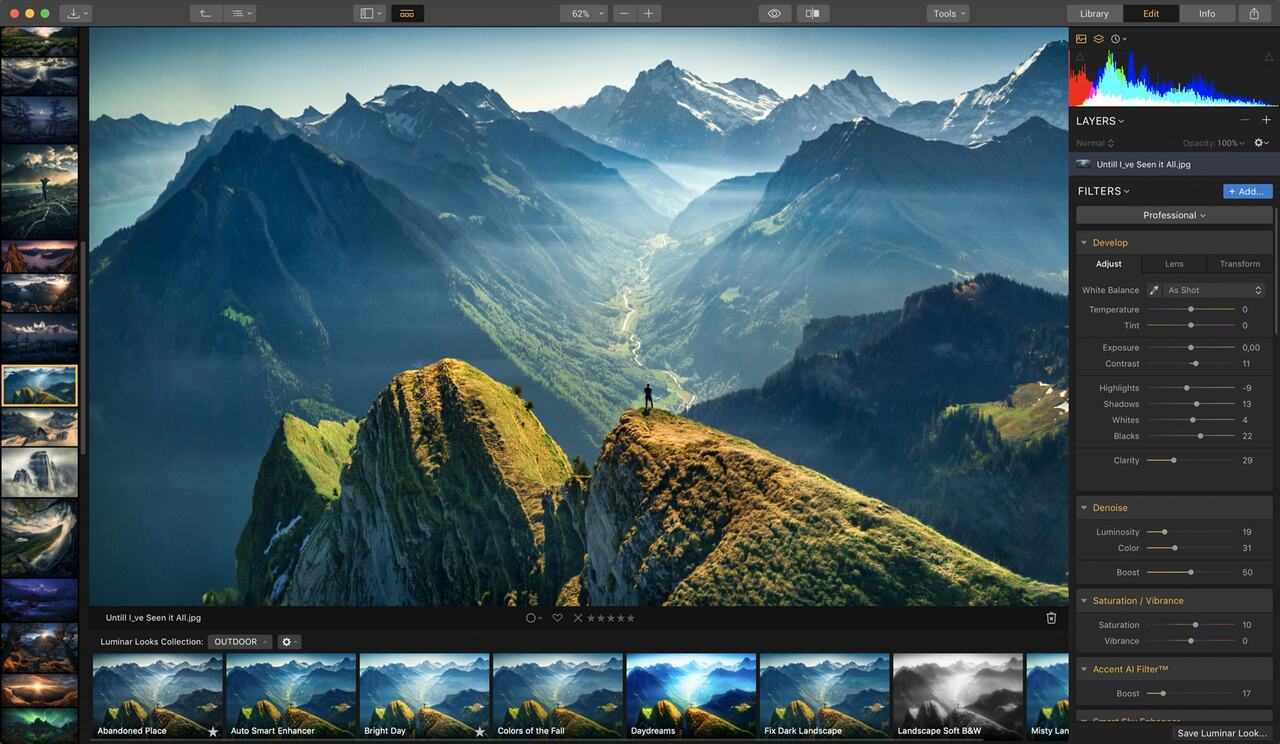
Skylum Luminar 適用于 Mac 和 PC 版本,具有強大的功能,例如無損編輯、批處理功能、代理文件支持(適用于較慢的計算機)、RAW 圖像格式(.NEF、DNG)兼容性以及 Photoshop 插件。
4)Adobe Lightroom
顏色可以成為攝影的有力工具,它們可以改變心情,設定基調,甚至可以制作或破壞圖像。Adobe Lightroom 中的顏色分級功能是讓用戶只需單擊幾下即可控制色溫和飽和度的工具之一。
調整色溫和色調
要對圖像進行顏色分級,首先需要選擇色溫。色溫將控制照片的冷暖程度,并可以在特定場景中營造出戲劇性的感覺,例如帶路燈的夜間攝影。
著色會改變白色的顏色而不影響其他顏色,因此這是一種增加對比度或使圖像看起來更冷(或更暖)的方式。色溫有兩個主要選項:中性色和暖色。中性導致黃白色光,而溫暖通過添加橙色色調使一切看起來不那么蒼白。
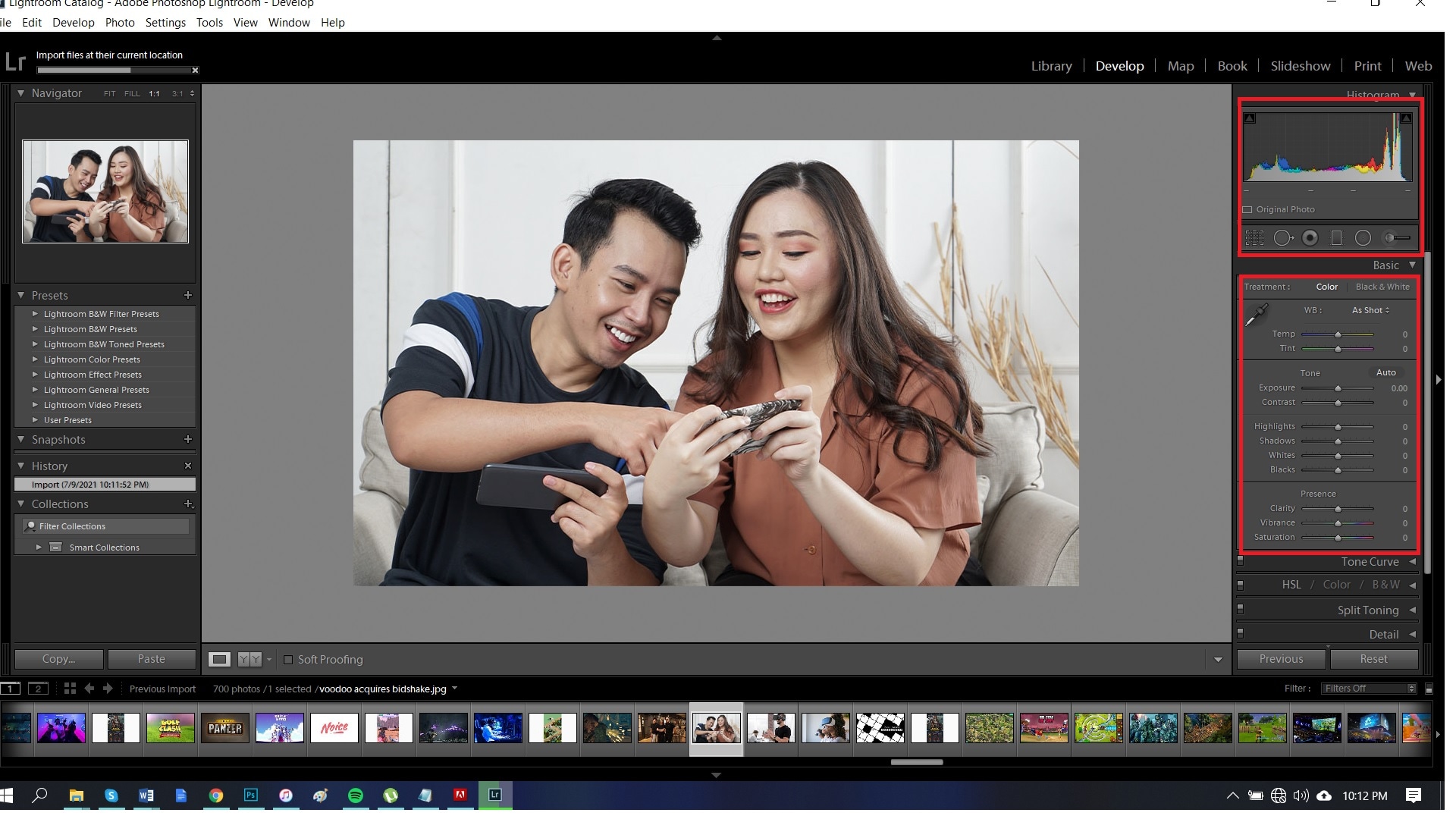
Lightroom 右側的顏色選項卡是進行所有基本編輯的地方,用戶可以使用顏色滑塊編輯顏色級別,并通過調整各個通道(紅色、綠色、藍色)來校正特定顏色。例如,如果希望圖像中的所有內容都更加生動,但藍色看起來有點太亮,那么可以找到藍色通道滑塊并降低它,同時增強紅色或綠色。
調整色彩飽和度
顏色飽和度會根據增加或減少它的多少來改變出現在屏幕上的顏色量。因此,如果使用具有多種顏色(如花朵)的圖像,請務必小心。最重要的是,還有專門用于綠色和藍色的特定滑塊,它們會自動將這些顏色拉到選擇的任何顏色,如果使用這些顏色進行顏色編輯,會有不錯的效果。
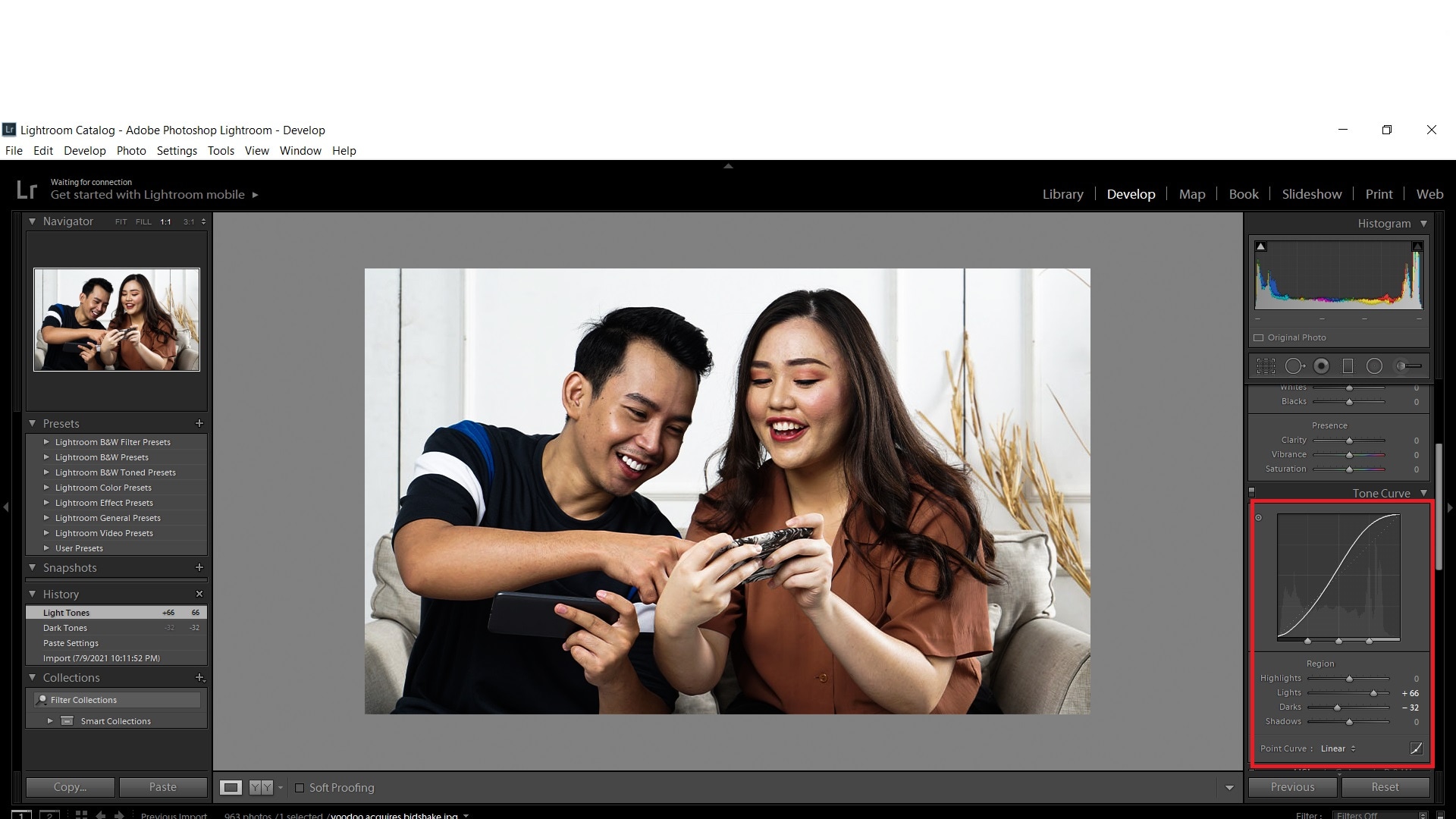
對于 Adobe Lightroom 中的顏色分級圖像以及如何使用顏色分級功能,如顏色疊加過濾器 的步驟:
第一步從 Lightroom 中打開照片庫的“開發”模塊,方法是單擊屏幕左下角的 + 符號或通過“文件”>“庫”菜單然后選擇“開發模塊”。
第二步接下來只需選擇一個圖像并打開它進行編輯,單擊圖像>編輯于>打開。
第三步現在我們已經打開了原始彩色圖像,可以通過單擊屏幕頂部的顏色選項卡來進行顏色分級。
第四步需要向下滾動到“色相/飽和度”,然后從包含各種顏色調整的下拉菜單中選擇該選項。
第五步色調滑塊可調整紅色、藍色等的色彩飽和度,而調整飽和度滑塊可更改照片中所有顏色的應用程度(白色過高時會變成粉紅色)。
第 3 部分:其他顏色分級提示
顏色分級是顏色校正過程的重要組成部分,顏色分級可用于使場景更加生動,也可用于風格目的。
1. 注意創作目標
在開始項目時,請確保事先了解創意目標,并清楚地了解希望通過顏色等級完成什么。
2. 平衡曝光和色溫
可能需要平衡曝光和色溫,以便在處理來自多個來源的素材時獲得有效的顏色等級。色彩校正主要以兩種不同的方式完成;使用 LUT(查找表)或手動調整屏幕上的各個顏色,直到它們足夠正確和平衡。
3.注意中間調
校正曝光時,首先查看中間調,因為這將提供比僅增強陰影或高光更好的細節。調整顏色最重要的事情是了解所做的每次調整對顏色的影響。
4.了解顏色調整
顏色是一種復雜的媒介,可能難以理解,因此了解不同的調整如何相互影響將有助于創造更好的結果。
5. 強調色彩校正
在導出或在線上傳以進行分發之前,請始終確保已盡可能對素材進行分級。否則觀眾可能會因屏幕上的顏色與他們習慣在自然環境中看到的顏色之間的強烈對比而感到眼睛疲勞。
6.熟能生巧
顏色分級是一門藝術,因此如果最初的顏色分級嘗試不完美,請不要氣餒。顏色可能很難掌握,但你練習得越多,它就會變得越好。
拓展:如何修復損壞的照片?
修復損壞的照片的最可靠的工具之一是萬興易修。該工具有一個漂亮、直觀的界面,可以一次快速加載許多圖像以進行快速修復。用戶可以預覽他們修復的作品,然后再將其保存在任何設備上。它支持所有類型的 JPEG 或 JPG 文件,適用于 Mac 和 Windows 的每個主要版本。
要使用萬興易修,請按照以下步驟修復損壞的照片:
第一步添加文件
在 Windows或 Mac 上啟動軟件,單擊界面上的“添加文件”按鈕并導航到存儲損壞的 JPEG 文件的文件夾以進行加載。如果需要,還可以將多個文件拉到應用程序中。


第二步開始修復過程
加載圖像后,可以添加其他文件或刪除任何 JPEG 文件。完成后,單擊“修復”按鈕。修復過程將開始。耐心等待修復所有加載的照片并恢復它們,在這一步不要關閉應用程序,因為照片會損壞。


第三步保存修復的文件
該過程完成后,界面將提示預覽修復的文件。選擇想要恢復的文件,然后點擊“保存修復的文件”按鈕將文件保存到想要的位置。


如果正在尋找完美的工具來修復或恢復珍貴的照片,請不要忘記嘗試萬興易修。它是一款出色且可靠的工具,具有易于使用的界面,任何人都可以在沒有技術經驗的情況下使用。





